原文:http://coolketang.com/staticDesign/5a9799309f54542163d9898b.html
1. 本节课将为您演示,如何将当前的文档,导出为标签图像文件格式TIFF。该类型的文件广泛地应用于,对质量要求较高的图像的存储与转换,并且绝大多数图像系统都支持这种格式。

2. 选择[导出]命令,弹出导出设置窗口。

3. 然后点击[保存类型]下拉框,弹出系统预设保存类型列表。

4. 在文件格式列表中,选择需要保存的文件类型。

5. 然后点击导出按钮,进入文件格式的选项设置窗口。

6. 在弹出的选项设置窗口中,点击[颜色模型]下拉箭头,弹出系统预设颜色模型列表。

7. 根据实际工作需要,选择不同的颜色模型。在此选择与原始文档相同的颜色模型。

8. 接着点击[分辨率]选项箭头,弹出系统分辨率预设列表。

9. 如果用于高质量的印刷,可以选择300以上的分辨率。

10. 点击[消除锯齿]选项箭头,弹出系统预设锯齿消除方式列表。

11. 选择[优化图稿(超像素取样)]选项,作为消除锯齿的方式。

12. 接着勾选[压缩]复选框。该压缩方式属于无损压缩编码,对于简单的图像,或者平滑且噪声小的信号源,具有较高的压缩比,并且有较高的压缩和解压缩速度。

13. 最后点击[确定]按钮,完成选项设置并导出文件。

14. 使用键盘上的快捷键,离开系统界面,并切换至文件导出后所在的文件夹。

15. 双击打开导出后的文件,查看导出后的图像效果,并结束本节课程。


本文整理自:《Illustrator CC互动教程》,真正的[手把手]教学模式,用最快的速度上手Illustrator,苹果商店App Store免费下载:https://itunes.apple.com/cn/app/id1005557436,或扫描本页底部的二维码。课程配套素材下载地址:资料下载
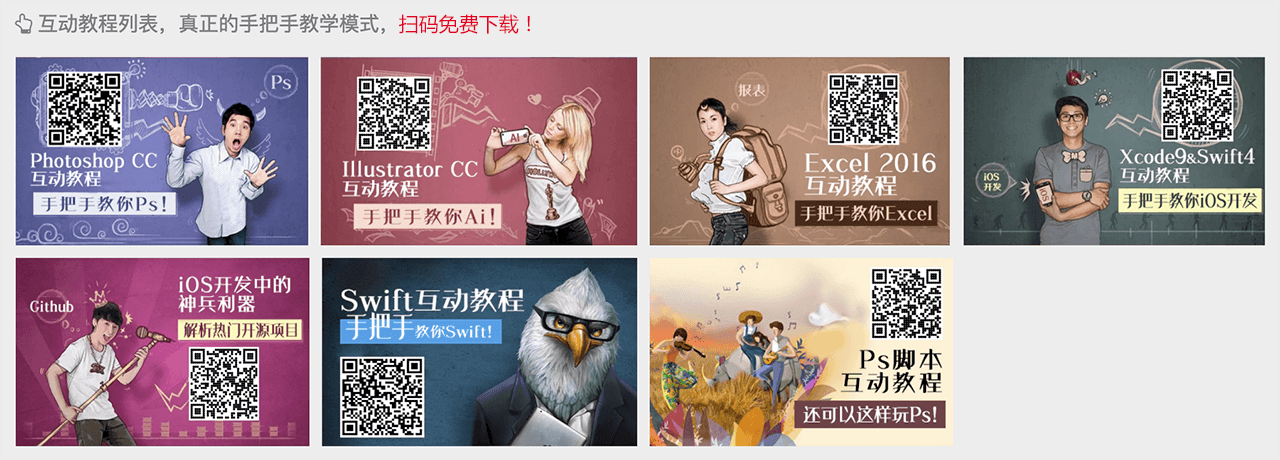



























 被折叠的 条评论
为什么被折叠?
被折叠的 条评论
为什么被折叠?










